Случајно избришани датотеки на вашиот компјутер? Постојат многу начини да ги вратите. Но, ние ќе го разгледаме наједноставниот - враќање на сите датотеки од вашиот хард диск со помош на алатки за Windows. Во овој случај не се потребни програми.
Еднаш дневно, создава копии во сенка од документи на локалниот диск. Едноставно кажано, ги „памти“ сите папки кои биле во одреден дел во одреден ден.
Во Windows 8, оваа функција се нарекува малку поинаку - "Виндоус 8 историја на датотеки". А во Windows XP воопшто не е. Корисниците на Piggy ќе треба да се обидат да ги вратат случајно избришаните датотеки на други начини.
Опцијата „Претходни верзии на датотеки“ е директно поврзана со функцијата „Враќање на системот“. Тоа е, Windows, создавајќи контролни точки (за можност за враќање), истовремено ги „запомнува“ сите папки и документи лоцирани во нив.
Стандардно, System Restore е овозможено само за партицијата каде што е инсталиран Windows. Најчесто, ова е локалниот диск C. За него е активирана опцијата „Претходни верзии на датотеки“. Затоа, ако случајно избришете нешто на оваа партиција, можете да се обидете да ги вратите избришаните документи на вашиот компјутер или лаптоп.
Како по правило, корисниците не штедат многу на локалниот диск C. Но, „Desktop“ и „My Documents“ се на оваа партиција. Плус „Слики“ и „Музика“. Затоа, ако случајно сте избришале документ на вашата работна површина, тогаш најверојатно ќе биде можно да го вратите.
Како да ги вратите датотеките во Windows 7?
Значи, случајно сте избришале датотеки од вашиот компјутер, но не знаете како да ги вратите. Како што е наведено погоре, денес има многу начини. На крајот на краиштата, програмите дизајнирани да враќаат избришани датотеки се вагон и мала количка. А има и платени и бесплатни.
Но, сите забораваат дека Windows 7 има одлична функција „Претходни верзии на датотеки“ со која можете да се обидете да ги вратите. И работи многу подобро од некои програми. И ако случајно сте избришале папка со важни документи (или тие целосно исчезнале - тоа се случува), тогаш пред сè треба да се обидете да ја вратите датотеката преку Windows 7. На крајот на краиштата, оваа постапка ќе трае 4-5 минути, не повеќе.
Сакам веднаш да забележам дека пример за обновување на датотеки во Windows 7 ќе биде разгледан подолу. Во Windows 8 и 10, овој процес се изведува малку поинаку.
За да го направите ова, ќе одам на локалниот диск C и ќе ја избришам, на пример, папката Adobe Photoshop CS2.
Ако не успее, ништо страшно. Не ми треба таа ????
Подготвени. Ја избришав папката со датотеки, сега треба да ја вратам. Инаку, постапката за бришење ја извршив со копчињата Shift + Delete, т.е. неотповикливо (заобиколувајќи ја корпата).
Сега отворете го „Мој компјутер“, изберете го локалниот диск C и изберете ја ставката „Врати ја претходната верзија“.

Ќе се отвори нов прозорец кој ги прикажува сите достапни верзии на тој дел. Во мојот случај ги има дури 3. Бидејќи само што ја избришав папката, па опцијата за 16-ти број ми е во ред. За да ја вратите вчерашната верзија на локалниот диск C, мора да кликнете двапати на левото копче на глувчето на саканата ставка.
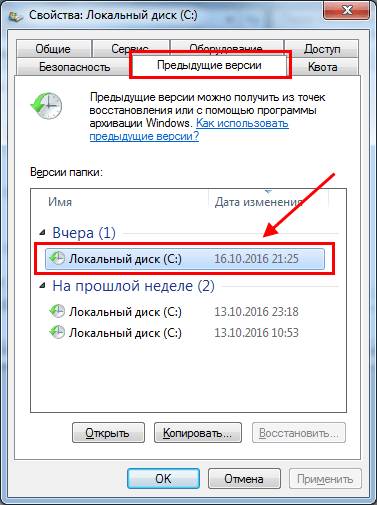
Ќе се појави нов прозорец со прикажување на сите папки на локалниот диск со статус од 16.10.2016 година (т.е. вчера). И веќе ја гледам папката Photoshop што ми треба. Го избирам, го копирам и залепувам, на пример, на работната површина.
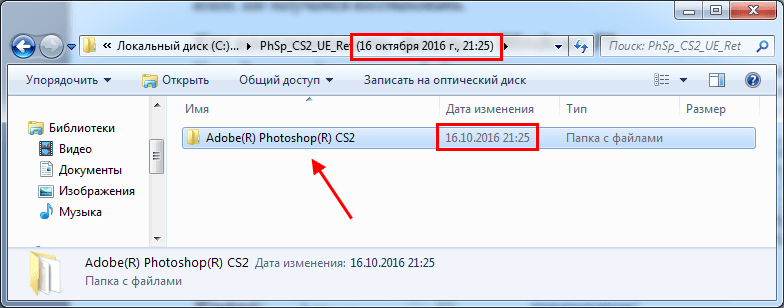
Ова е како можете да ги вратите избришаните датотеки од вашиот хард диск користејќи ја вградената функција во Windows 7.
Патем, беше можно да се врати Photoshop не преку локалниот диск C, туку со кликнување на RMB на папката во која лежеше. Поудобно е. Особено ако саканиот документ лежи некаде длабоко. Во овој случај, не мора да го барате.
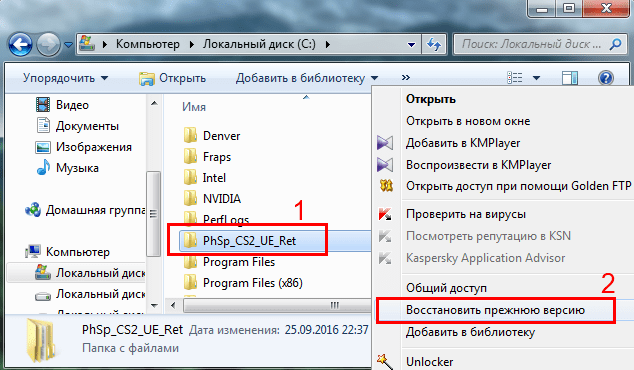
Единствената нијанса што ја забележав беше дека имав премалку претходни верзии на папките. Само два: за 13 и 16 октомври. Ова се должи на фактот што беше доделен премал простор за складирање на контролните пунктови. Сепак, ова е лесно да се поправи. За ова:
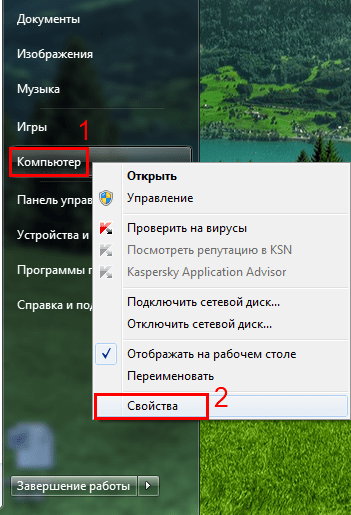
Одговори на популарни прашања
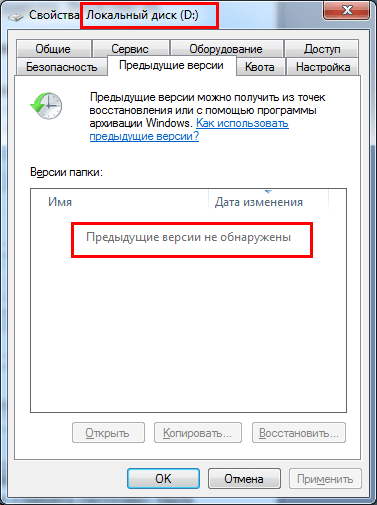
Да се вратиме на првото прашање. Што ако сакате да ги вратите избришаните датотеки од тврдиот диск што се наоѓале, на пример, на локалната партиција D, каде што оваа функција е оневозможена? Во овој случај, овој метод повеќе нема да помогне. Ќе мора да се обидете да ги вратите избришаните датотеки од вашиот хард диск користејќи специјални програми.
И за да спречите тоа да се случи во иднина, задолжително активирајте ја оваа опција. За да го направите ова, направете го следново:
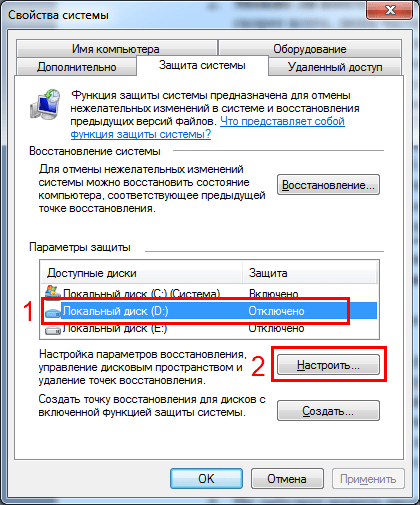
Тоа е се. Тековната (т.е. вчерашната) копија од документите треба да се појави следниот ден.
Ако имате неколку локални дискови (D, E, F, итн.), се препорачува да ја извршите оваа операција за секој од нив. Кој знае какви документи сакате „случајно“ да избришете.
10 факти што треба да ги знаете
И, конечно, уште 10 факти што дефинитивно треба да ги знаете ако одлучите да ги вратите датотеките од вашиот хард диск:
- Претходните верзии се создаваат еднаш дневно, како контролни пунктови. Но, за ова ви треба.
- Ако во текот на денот сте го менувале истиот документ неколку пати, тогаш во Windows ќе остане само верзијата што била актуелна во моментот на креирање на контролната точка.
- Претходните верзии се зачувуваат за кратко време. Покрај тоа, нивниот број зависи од количината на простор што беше доделен во поставките (се сеќавате на тој лизгач?). Кога ќе истече слободниот простор, старите контролни точки ќе бидат препишани со нови.
- Претходните верзии на одреден ден нема да се избришат ако направите резервна копија истиот ден користејќи Архивирање на податоци. Тие секогаш ќе бидат достапни се додека постои резервната копија.
- Можете да ја исклучите заштитата на системот во секое време, но во овој случај, Windows веќе нема да снима контролни точки. Како резултат на тоа, нема да можете да го вратите Windows назад.
- Претходните верзии не се достапни за датотеки што не се изменети.
- Претходните верзии не се запишуваат на партиции кои се форматирани во FAT32.
- Ако два оперативни системи (XP и седум) се инсталирани на компјутер или лаптоп, тогаш кога ќе се вчита Win XP, сите контролни точки на Win 7 ќе бидат избришани. Во овој случај, ќе биде невозможно да се обноват датотеките од хард дискот.
- Некои програми за чистење на регистарот и ѓубрето на компјутерот ги отстрануваат контролните точки (на пример, CCleaner). За да спречите тоа да се случи, треба да ја додадете папката System Volume Information во исклучокот (овде се складираат овие податоци).
- Сопствениците на преносни компјутери треба да бидат свесни дека Windows 7 не создава контролни точки кога работи на батерија.


























